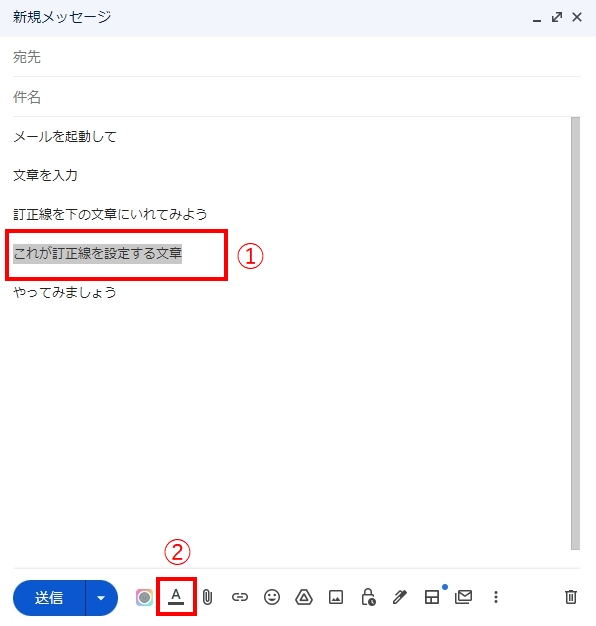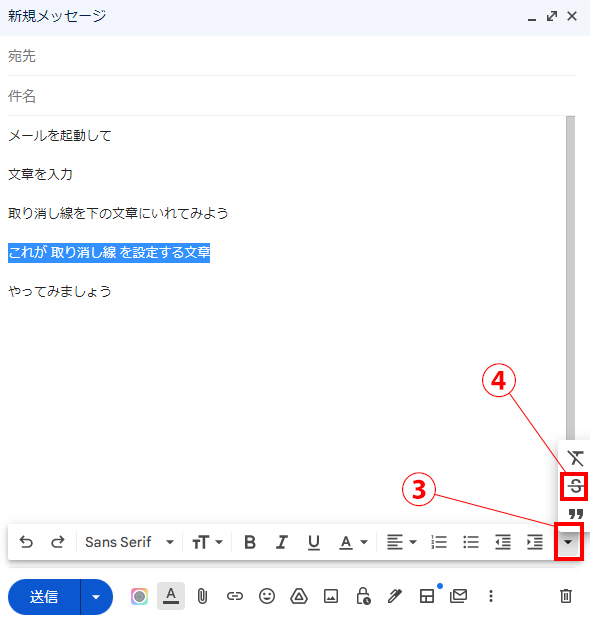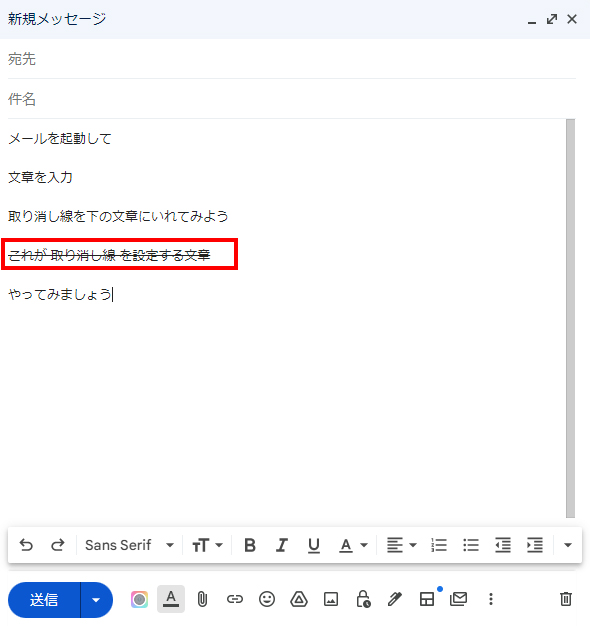Gmailでメールを作成する際、誤った情報や修正したい箇所がある場合は、取り消し線を使って効果的に訂正することができます。この記事では、Gmailで取り消し線を使う方法を図を交えて説明します。
取り消し線について
取り消し線は、字の上に線が引かれるものです。文章の取り消しや訂正をしたいけれど、元の文が完全に消えては困る場合などに使います。
下記の文字の上の線が、「取り消し線」になります。
※訂正線とも言えますが、名称としては「取り消し線」になります。
取り消し線を使ってみる
①まず対象の文章を選択しましょう。
図の場合は、「これが取り消し線を設定する文章」を選択しています。
②下部にある「送信」ボタンの横の「A」のマーク選択しましょう。
さいごに
2023年3月現在、公式のGメールアプリでは、iPhoneでは取り消し線の設定が同じようには出来ません。